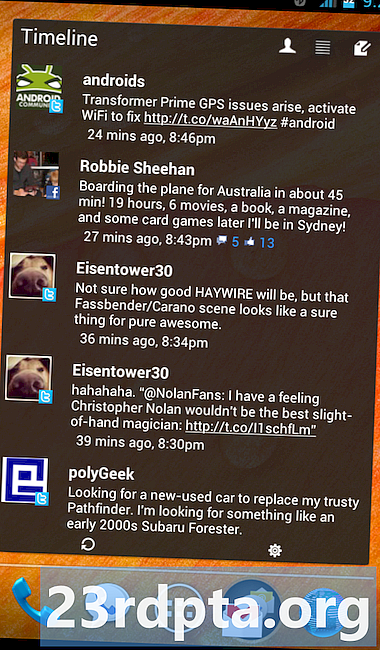Contenuto
- Strumenti avanzati e scorciatoie
- Cerca scorciatoie
- Corrispondenza esatta
- Escludi parole
- I caratteri jolly
- Ricerche combinate
- Ricerca sinonimo
- Intervallo di numeri
- URL, corpo o titolo
- Tipo di file
- Cerca per sito
- Risposte istantanee e caselle (strumenti)
- Calcolatrice
- Definire
- conversioni
- Timer / cronometro
- Mappe, trasporti e voli di Google
- Ricerca vocale e Assistente Google
- Ricerca inversa dell'immagine
- Incartare
- Relazionato

Il primo offre una manciata di campi per affinare le tue parole di ricerca - come parole esatte, esclusione di parole e intervalli di numeri - senza dover digitare alcuna scorciatoia. Vai sotto per maggiori dettagli sui perfezionamenti della ricerca (e su come usarli sul cellulare).
L'altra sezione fornisce filtri basati su criteri più ampi.
Per le ricerche sul sito Web, è possibile filtrare per lingua, area geografica, data dell'ultimo aggiornamento, sito o dominio, termini visualizzati, SafeSearch, livello di lettura, tipo di file e diritti di utilizzo.
Le ricerche di immagini possono essere filtrate per dimensioni, proporzioni, colore, tipo, sito o dominio, tipo di file, SafeSearch e diritti di utilizzo.
Puoi combinare uno o tutti questi campi insieme in una singola ricerca avanzata. Mentre alcuni sono incredibilmente di nicchia (livello di lettura, ad esempio), quelli come lingua e tipo di file sono strumenti potenti per separare il grano dalla paglia di ricerca.
Strumenti avanzati e scorciatoie
La ricerca avanzata è ottima per gli utenti desktop, ma è un sistema abbastanza ingombrante che in realtà non include tutte le opzioni di perfezionamento della ricerca a tua disposizione. Inoltre, non funziona sui dispositivi mobili a meno che tu non sia in visualizzazione desktop.
Per fortuna, Google offre una serie di scorciatoie e altri trucchi per effettuare ricerche in modo rapido ed efficiente, su qualsiasi piattaforma. Devi solo conoscere i simboli giusti. Esaminiamoli uno per uno.
Cerca scorciatoie
Corrispondenza esatta
È possibile cercare una parola o una frase esatta utilizzando le virgolette per i risultati che includono le parole tra virgolette in sequenza.

Escludi parole
Attacca un trattino o un simbolo meno davanti a una parola per rimuoverlo dai risultati della ricerca.

I caratteri jolly
Utilizza un simbolo "*" se cerchi un risultato specifico ma non ricordi una o più parole chiave. Ciò è particolarmente utile se stai cercando di trovare un film, un libro o il titolo di un brano. Può anche essere utilizzato per cercare forme di parole relative ("telefono *" includerà ricerche di smartphone, telefoni, telefoni cellulari e così via).

Ricerche combinate
Utilizzare "OR" per combinare due termini di ricerca in una ricerca.

Ricerca sinonimo
Digitare un simbolo tilde prima di una parola chiave per i risultati, inclusi eventuali sinonimi della parola selezionata.

Intervallo di numeri
Inserire due punti tra due valori numerici per cercare all'interno di un intervallo di numeri. Combina questo con i simboli di valuta per impostare una fascia di prezzo.

URL, corpo o titolo
Se hai una buona idea di dove sarà il termine di ricerca, puoi perfezionare il risultato in parole all'interno di un URL con “inurl :,” o nel titolo di un sito web con “intitle :,” o nel testo della pagina con “intext :.”

Tipo di file
Dopo un file PDF, DOC, MP3 o APK? Utilizzare l'operatore "file:" per limitare i risultati a un tipo di file esatto.

Cerca per sito
Sapevi che puoi bypassare la casella di ricerca di qualsiasi sito Web semplicemente utilizzando Google?
Se stai cercando un risultato preciso su, diciamo, questo sito web, usa il qualificatore "site:" per limitare i risultati della ricerca solo alle pagine da . Puoi anche scoprire di più su un sito Web aggiungendo "info:" davanti all'indirizzo o visualizzare una versione memorizzata nella cache con il collegamento "cache:".

Esiste anche il collegamento di nicchia "link:" per trovare altri siti Web collegati a un URL specifico.
In alternativa, puoi trovare siti Web che si occupano di argomenti e interessi simili con il comando "related:" (ma assicurati di tornare a trovarci presto, sì?).
Risposte istantanee e caselle (strumenti)
La Ricerca Google è un cookie intelligente, al punto che a volte risponde alle tue domande senza dover fare clic su un singolo collegamento a un sito Web.
Probabilmente hai già visto vari riquadri in cima ai risultati durante la tua carriera di ricerca. Ci sono innumerevoli scatole come questa. Alcuni sono infinitamente utili. Altri sono solo un po 'divertenti. Cerca "rumori di animali" e capirai cosa intendo.
Le risposte istantanee sono probabilmente le caselle più comuni che vedrai (nella foto sotto). Questi essenzialmente estraggono testo dai siti Web per rispondere alle domande degli utenti più frequenti. Alcune sono semplici risposte in una casella. Altri mostreranno un elenco a discesa di domande comuni con risposte.

Per quanto siano utili, vale sempre la pena controllare la fonte e la risposta prima di prenderla come vangelo: gli algoritmi di Google non sono sempre puntuali.
Ciò a cui i professionisti della Ricerca Google dovrebbero davvero essere interessati, tuttavia, sono le caselle interattive che possono essere convocate con termini specifici. Questi strumenti possono spesso essere abbastanza utili da non dover aprire un'app diversa, poiché Google farà il lavoro per te. Di seguito sono riportate solo alcune delle migliori funzioni che abbiamo trovato adatte a questa categoria piuttosto vaga:
Calcolatrice
Cerca "calcolatrice" o digita un'equazione. Esistono anche calcolatori unici per i consigli sui ristoranti ("calcolatore dei pronostici") e un calcolatore dei mutui ("calcolatore dei mutui").

Definire
Digitare "define" seguito da una parola o frase per una definizione del dizionario. In alternativa, digitare "etimologia" seguito da una parola per vedere la sua storia e origini.

conversioni
Utilizzare la struttura di query "a" per mostrare un calcolatore di conversione. Questo può essere usato per convertire valuta, tempo, distanza, velocità, peso, temperatura e molto altro.

Timer / cronometro
Digitare "timer" per impostare un timer. Se preferisci un cronometro, digita invece "cronometro". Bello e semplice.

Mappe, trasporti e voli di Google
Utilizza la struttura di query "a" per una casella di Google Maps che mostra le opzioni di trasporto in auto, autobus, treno, a piedi e in bicicletta. Se le due località si trovano in paesi diversi, vedrai anche le informazioni di Google Voli.

Ricerca vocale e Assistente Google
Vuoi riposare le dita? Perché non chattare con Google Assistant.

Puoi eseguire ricerche su Google con la tua sola voce su qualsiasi dispositivo con accesso a Ricerca Google e un microfono. Tutto quello che devi fare è premere l'icona Ricerca vocale nella casella di ricerca principale di Google.
I dispositivi intelligenti con l'app Google possono anche abilitare il comando di riattivazione "Ok Google" accedendo ail menu hamburger (tre trattini orizzontali)> Impostazioni Voce> Rilevamento "Ok Google".
Per la migliore esperienza di ricerca vocale, ti consigliamo di utilizzare un dispositivo che supporti Google Assistant. Per ulteriori informazioni su Assistant e i migliori comandi vocali, consulta la nostra guida completa di Google Assistant.
Ricerca inversa dell'immagine
La ricerca inversa delle immagini è uno strumento estremamente potente. È ingannevolmente semplice da usare e funziona sia su dispositivi mobili che desktop.
Invece di provare a trovare un'immagine di qualcosa con una normale ricerca di immagini, una ricerca di immagini inversa è quando hai già un'immagine ma vuoi saperne di più.

Su dispositivo mobile, puoi invertire la ricerca di un'immagine nell'app di Chrome tenendo premuto su qualsiasi immagine all'interno del browser, quindi dal menu premi "Cerca su Google per questa immagine".
Per gli utenti desktop, è possibile invertire la ricerca di immagini online facendo clic con il pulsante destro del mouse su un'immagine nel browser Web Chrome o Firefox o incollando l'URL dell'immagine nella normale ricerca di immagini.
Se l'immagine è un file locale, puoi selezionare l'icona della foto nella ricerca di immagini per caricarla o trascinare e rilasciare il file nella barra di ricerca.
Una volta completata la ricerca, verrai trattato con un elenco di ciò che Google considera immagini correlate o simili, nonché dei siti Web che le ospitano. Ciò è particolarmente utile per tracciare l'origine originale di un'immagine (specialmente quelle senza filigrane) in modo da sapere esattamente da dove proviene.

Incartare
Ricerca Google è uno degli strumenti più utili dell'intero world wide web su dispositivi mobili o desktop. Senza dubbio continuerà a crescere nel tempo con nuovi trucchi e funzionalità emergenti per aiutare gli utenti esperti a trovare i risultati esatti che stanno cercando. Questo è tutto per la nostra guida ai suggerimenti per la ricerca di Google.
Conosci un comando, uno strumento o un suggerimento segreto di Ricerca Google che non abbiamo menzionato sopra? Sentiti libero di condividere la tua saggezza nei commenti. Buona ricerca!
Relazionato
- 13 cose che non sapevi di poter fare con Google Home e Chromecast
- Come controllare gli annunci visualizzati con le nuove impostazioni di personalizzazione degli annunci di Google
- Routine di Google Assistant: cosa sono e come configurarle?
- Spiegazione di tutte le nuove funzionalità di Gmail (aggiornata con video)